Android笔记——探究活动
1.活动是什么
活动(Activity)是最容易吸引到用户的地方了,它是一种可以包含用户界面的组件,主要用于和用户进行交互。一个应用程序中可以包含零个或多个活动,但不包含任何活动的应用程序很少见,谁也不想让自己的应用永远无法被用户看到吧?
2.活动的基本用法
首先,你需要再新建一个 Android 项目,项目名可以叫做 ActivityTest,包名我们就使用默认值 com.example.activitytest。不过图中的那一步需要稍做修改,我们不再勾选 Create Activity 这个选项,因为这次我们准备手动创建活动。
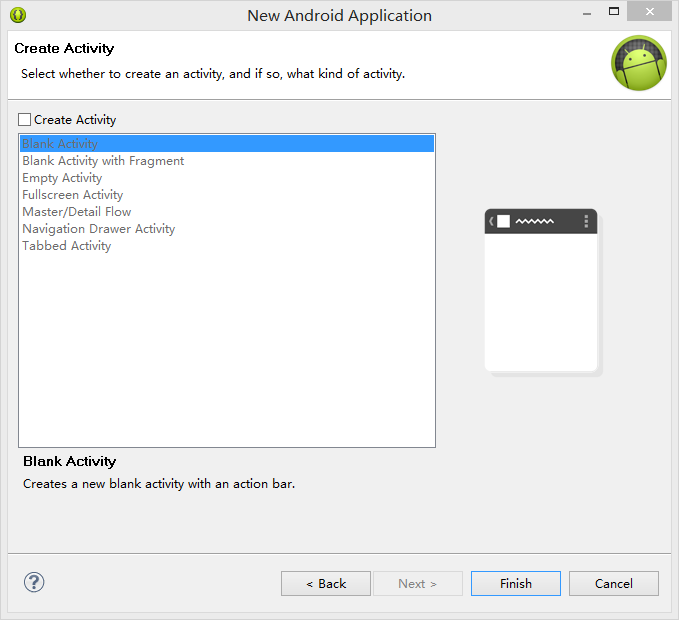
3. 手动创建活动
目前 ActivityTest 项目的 src 目录应该是空的,你应该在 src 目录下先添加一个包。点击 Eclipse 导航栏中的 File→New→Package,在弹出窗口中填入我们新建项目时使用的默认包名com.example.activitytest,点击 Finish。
现在右击 com.example.activitytest 包→New→Class,会弹出新建类的对话框,我们新建一个名为 FirstActivity 的类,并让它继承自 Activity,点击 Finish 完成创建。
你需要知道,项目中的任何活动都应该重写 Activity 的 onCreate()方法,但目前我们的FirstActivity 内部还什么代码都没有,所以首先你要做的就是在 FirstActivity 中重写 onCreate()方法,代码如下所示:
public class FirstActivity extends Activity {
@Override
protected void onCreate(Bundle savedInstanceState) { super.onCreate(savedInstanceState);
}
}
可以看到,onCreate()方法非常简单,就是调用了父类的 onCreate()方法。当然这只是默认的实现,后面我们还需要在里面加入很多自己的逻辑。
4.创建和加载布局
前面我们说过,Android 程序的设计讲究逻辑和视图分离,最好每一个活动都能对应一个布局,布局就是用来显示界面内容的,因此我们现在就来手动创建一个布局文件。
右击 res/layout 目录→New→Android XML File,会弹出创建布局文件的窗口。我们给这个布局文件命名为 first_layout,根元素就默认选择为 LinearLayout。
这是 ADT 为我们提供的可视化布局编辑器,你可以在屏幕的中央区域预览当前的布局。在窗口的最下方有两个切换卡,左边是 Graphical Layout,右边是 first_layout.xml。Graphical Layout 是当前的可视化布局编辑器,在这里你不仅可以预览当前的布局,还可以通过拖拽的方式编辑布局。而 first_layout.xml 则是通过 XML 文件的方式来编辑布局,现在点击一下
first_layout.xml 切换卡,可以看到如下代码:
<LinearLayout xmlns:android="http://schemas.android.com/apk/res/android"
android:layout_width="match_parent"
android:layout_height="match_parent"
android:orientation="vertical"
> </LinearLayout>
由于我们刚才在创建布局文件时选择了 LinearLayout 作为根元素,因此现在布局文件中已经有一个 LinearLayout 元素了。那我们现在对这个布局稍做编辑,添加一个按钮,如下所示:
<LinearLayout xmlns:android="http://schemas.android.com/apk/res/android"
android:layout_width="match_parent"
android:layout_height="match_parent" android:orientation="vertical" > <Button android:id="@+id/button_1"
android:layout_width="match_parent"
android:layout_height="wrap_content"
android:text="Button 1" /> </LinearLayout>
这里添加了一个 Button 元素,并在 Button 元素的内部增加了几个属性。android:id 是给当前的元素定义一个唯一标识符,之后可以在代码中对这个元素进行操作。你可能会对 @+id/button_1 这种语法感到陌生,但如果把加号去掉,变成@id/button_1,这你就会觉得有些熟悉了吧,这不就是在 XML 中引用资源的语法吗,只不过是把 string 替换成了 id。是的,如果你需要在 XML 中引用一个 id,就使用@id/id_name 这种语法,而如果你需要在 XML 中定义一个 id,则要使用@+id/id_name 这种语法。随后 android:layout_width 指定了当前元素的宽度,这里使用 match_parent 表示让当前元素和父元素一样宽。android:layout_height 指定了当前元素的高度,这里使用 wrap_content,表示当前元素的高度只要能刚好包含里面的内容就行。android:text 指定了元素中显示的文字内容。如果你还不能完全看明白,没有关系,关于编写布局的详细内容我会在下一章中重点讲解,本章只是先简单涉及一些。现在按钮已经添加完了,你可以点回 Graphical Layout 切换卡,预览一下当前布局。
5 在 AndroidManifest 文件中注册
别忘了前面我有说过,所有的活动都要在 AndroidManifest.xml 中进行注册才能生效,那么我们现在就打开 AndroidManifest.xml 来给 FirstActivity 注册吧,代码如下所示:
<manifest xmlns:android="http://schemas.android.com/apk/res/android" package="com.example.activitytest"
android:versionCode="1" android:versionName="1.0" > <uses-sdk android:minSdkVersion="14" android:targetSdkVersion="19" /> <application android:allowBackup="true" android:icon="@drawable/ic_launcher" android:label="@string/app_name" android:theme="@style/AppTheme" > <activity android:name=".FirstActivity" android:label="This is FirstActivity" > <intent-filter> <action android:name="android.intent.action.MAIN" /> <category android:name="android.intent.category.LAUNCHER" /> </intent-filter> </activity> </application> </manifest>
可以看到,活动的注册声明要放在<application>标签内,这里是通过<activity>标签来对活动进行注册的。首先我们要使用 android:name 来指定具体注册哪一个活动,那么这里填入的.FirstActivity 是什么意思呢?其实这不过就是 com.example.activitytest.FirstActivity 的缩写而已。由于最外层的<manifest> 标签中已经通过 package 属性指定了程序的包名是com.example.activitytest,因此在注册活动时这一部分就可以省略了,直接使用.FirstActivity就足够了。然后我们使用了 android:label 指定活动中标题栏的内容,标题栏是显示在活动最顶部的,待会儿运行的时候你就会看到。需要注意的是,给主活动指定的 label 不仅会成为标题栏中的内容,还会成为启动器(Launcher)中应用程序显示的名称。之后在<activity>标签的内部我们加入了<intent-filter> 标签,并在这个标签里添加了<action android:name= "android.intent.action.MAIN" />和<category android:name="android.intent.category.LAUNCHER" />这两句声明。这个我在前面也已经解释过了,如果你想让 FirstActivity 作为我们这个程序的主活动,即点击桌面应用程序图标时首先打开的就是这个活动,那就一定要加入这两句声明。另外需要注意,如果你的应用程序中没有声明任何一个活动作为主活动,这个程序仍然是可以正常安装的,只是你无法在启动器中看到或者打开这个程序。这种程序一般都是作为第三方服务供其他的应用在内部进行调用的,如支付宝快捷支付服务。
好了,现在一切都已准备就绪,让我们来运行一下程序吧,结果如图 所示。
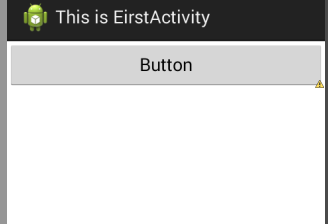
图 2.6
在界面的最顶部是一个标题栏,里面显示着我们刚才在注册活动时指定的内容。标题栏的下面就是在布局文件 first_layout.xml 中编写的界面,可以看到我们刚刚定义的按钮。现在你已经成功掌握了手动创建活动的方法,让我们继续看一看你在活动中还能做哪些更多的事情。
2.2.4 隐藏标题栏
标题栏中可以进行的操作其实还是蛮多的,尤其是在 Android 4.0 之后加入了 Action Bar 的功能。不过有些人会觉得标题栏相当占用屏幕空间,使得内容区域变小,因此也有不少的应用程序会选择将标题栏隐藏掉。
隐藏的方法非常简单,打开 FirstActivity,在 onCreate()方法中添加如下代码:
protected void onCreate(Bundle savedInstanceState) {
35
第一行代码——Android
super.onCreate(savedInstanceState);
requestWindowFeature(Window.FEATURE_NO_TITLE);
setContentView(R.layout.first_layout);
}
其中 requestWindowFeature(Window.FEATURE_NO_TITLE)的意思就是不在活动中显示标题栏,注意这句代码一定要在 setContentView()之前执行,不然会报错。再次运行程序,
效果如图 2.7 所示。
Android笔记——探究活动的更多相关文章
- Android:日常学习笔记(6)——探究活动(4)
Android:日常学习笔记(6)——探究活动(4) 活动的启动模式 standard模式 standard是活动默认的启动模式,在不进行显示定义的情况下,所有活动都会自动使用这种启动模式. stan ...
- Android:日常学习笔记(6)——探究活动(3)
Android:日常学习笔记(6)——探究活动(3) 活动的生命周期 返回栈 Android中的活动是可以叠加的,我们每启动一个新活动,就会覆盖在原来的活动上,点击Back以后销毁最上面的活动,下面的 ...
- Android:日常学习笔记(5)——探究活动(2)
Android:日常学习笔记(5)——探究活动(2) 使用Intent在活动之间穿梭 什么是Intent Intent时Android程序中各组件之间进行交互的一种重要方式,他不仅可以指明当前组件想要 ...
- Android:日常学习笔记(4)——探究活动(1)
Android:日常学习笔记(4)——探究活动 什么是活动: 活动是最容易吸引用户的地方,它是一种可以包含用户界面的组件,主要用于和用户进行交互. 手动创建活动 创建空活动 1.新建活动时选择Add ...
- Android笔记——活动的生命周期
一.活动的重要性 掌握活动的生命周期对任何 Android 开发者来说都非常重要,当你深入理解活动的生命周期之后,就可以写出更加连贯流畅的程序,并在如何合理管理应用资源方面,你会发挥的游刃有余.你的应 ...
- 布客·ApacheCN 翻译/校对/笔记整理活动进度公告 2020.1
注意 请贡献者查看参与方式,然后直接在 ISSUE 中认领. 翻译/校对三个文档就可以申请当负责人,我们会把你拉进合伙人群.翻译/校对五个文档的贡献者,可以申请实习证明. 请私聊片刻(52981514 ...
- Android笔记——Android中数据的存储方式(二)
我们在实际开发中,有的时候需要储存或者备份比较复杂的数据.这些数据的特点是,内容多.结构大,比如短信备份等.我们知道SharedPreferences和Files(文本文件)储存这种数据会非常的没有效 ...
- Android笔记:触摸事件的分析与总结----TouchEvent处理机制
原创作品,允许转载,转载时请务必以超链接形式标明文章 原始出处 .作者信息和本声明.否则将追究法律责任.http://glblong.blog.51cto.com/3058613/1559320 ...
- 《玩转Django2.0》读书笔记-探究视图
<玩转Django2.0>读书笔记-探究视图 作者:尹正杰 版权声明:原创作品,谢绝转载!否则将追究法律责任. 视图(View)是Django的MTV架构模式的V部分,主要负责处理用户请求 ...
随机推荐
- 响应式web设计之CSS3 Media Queries
开始研究响应式web设计,CSS3 Media Queries是入门. Media Queries,其作用就是允许添加表达式用以确定媒体的环境情况,以此来应用不同的样式表.换句话说,其允许我们在不改变 ...
- JAVA里的异常
一.概念和分类 JAVA程序设计语言中,异常对象都是Throwable类的一个实例.Throwable分为Error和Exception. 其中,Error类层次结构描述了JAVA运行时系统的内部错误 ...
- 【转载】为什么V8引擎这么快?
原文地址:http://blog.csdn.net/horkychen/article/details/7761199
- [Java基础]java的main函数
1.main函数详解 main在编程中的形式:public static void main(String[] args) { - } public : 公共的. 权限是最大,在任何情况下都可以访问. ...
- 今天自己解决了两个问题(IE10 type slow ChromeDriver erro)
都是通过google解决的,其实本应该很快解决,可是因自己粗心,大写小错了,加上java基础不过关, "webdriver.chrome.driver"中的webdriver应是全 ...
- 转:给 C# 开发者的代码审查清单
给 C# 开发者的代码审查清单 [感谢@L就是L 的热心翻译.如果其他朋友也有不错的原创或译文,可以尝试推荐给伯乐在线.] 这是为C#开发者准备的通用性代码审查清单,可以当做开发过程中的参考. ...
- jar包合并
多个jar包合并: 1.首先将所以要合并的jar包解压到同一目录中.jar xvf xxx.jar 2.用jar命令将所有.class, .aidl文件打包. jar cvf output.jar ...
- SQLSERVER全文搜索
SQLSERVER全文搜索 看这篇文章之前请先看一下下面我摘抄的全文搜索的MSDN资料,基本上MSDN上关于全文搜索的资料的我都copy下来了 并且非常认真地阅读和试验了一次,并且补充了一些SQL语句 ...
- Asp.net vnext的IIS部署
微软前段时间推出asp.net vnext,自个也尝试了一把,也写了几篇关于vnext特性的博客,如下. 但一直有个困扰的问题,asp.net vnext如何在iis部署,因为整个目录结构跟之前有了很 ...
- 《JAVA与模式》之抽象工厂模式
场景问题 举个生活中常见的例子——组装电脑,我们在组装电脑的时候,通常需要选择一系列的配件,比如CPU.硬盘.内存.主板.电源.机箱等.为讨论使用简单点,只考虑选择CPU和主板的问题. 事实上,在选择 ...
